Как установить и удалить компоненты в Windows Server 2012 R2
Статья посвящена подробному рассмотрению установки и удалению компонентов операционной системыWindows Server 2012 R2. В качестве примера мы установим такие компоненты как: Windows Search и Desktop Experience (Возможности рабочего стола), а затем один из этих компонентов мы удалим.
Что такое компоненты Windows Server и для чего они нужны?
Компоненты Windows Server (Windows Server Features) – это возможности (службы, программы) операционной системы Windows Server которые не являются ролями сервера, но в тоже время широко используются для эффективного администрирования, настройки и управления серверов и сетевой инфраструктуры. По-русски компоненты Windows часто называют фичами, они расширяют функционал операционной системы. Компоненты Windows не входят в состав ролей сервера, так как компания Microsoft посчитала их менее значимыми и не достойными называться «Ролью сервера», так как роль сервера является основной функцией на том сервере, на котором она развернута.
Windows Live 2012 для Windows 10. Windows Live 2012 for Windows 10.
Как было сказано, компоненты Windows нужны, для того чтобы расширять функциональные возможности сервера, настройки и управления серверами, так как для управления практически любой роли сервера требуется специальное средство управления, т.е. своего рода программа, в нашем случае под программой понимается компонент.
Компонентов в операционной системе Windows Server 2012 R2 очень много, для примера давайте, перечислим наиболее важные и часто используемые:
- Балансировка сетевой нагрузки (NLB) — компонент необходим для балансировки трафика между серверами по протоколу TCP/IP;
- Отказоустойчивая кластеризация – используется для обеспечения максимальной доступности серверных приложений и ролей сервера при высоких нагрузках. Другими словами объединение серверов в отказоустойчивый кластер;
- Управление групповыми политиками – оснастка для администрирования и управления групповыми политиками;
- Средства удаленного администрирования сервера – оснастки и программы командной строки для управления ролями и компонентами Windows Server.
Установка компонентов Windows Server 2012 R2
Прежде чем переходить к процедуре установки компонентов Windows Server, давайте определимся, какие именно компоненты мы будем устанавливать. Предлагаю для примера установить два компонента, а именно:
- Windows Search (служба поиска) – служит для обеспечения поиска необходимой информации, как на жестком диске, так и на подключенных сетевых ресурсах. Для более быстрого поиска данная служба создает индекс содержимого компьютера;
- Возможности рабочего стола — расширяет как графические, так и другие и возможности операционной системы (например, устанавливается проигрыватель Windows Media, появляются темы оформления рабочего стола, и многое другое).
Шаг 1
Открываем «Диспетчер серверов» и выбираем «Добавить роли и компоненты»
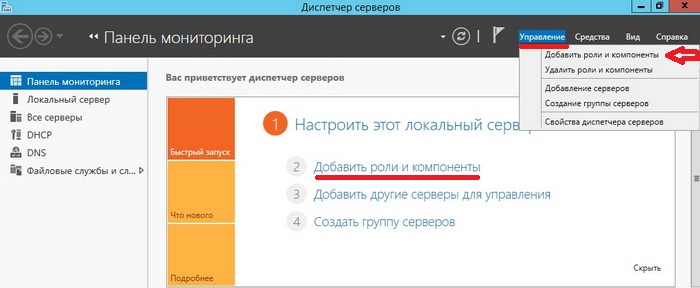
Настройка Windows 2012
Шаг 2
Откроется окно «Перед началом работы», если Вы хотите, чтобы это окно в следующий раз не появлялось, то поставьте галочку «Пропускать эту страницу по умолчанию», жмем «Далее»
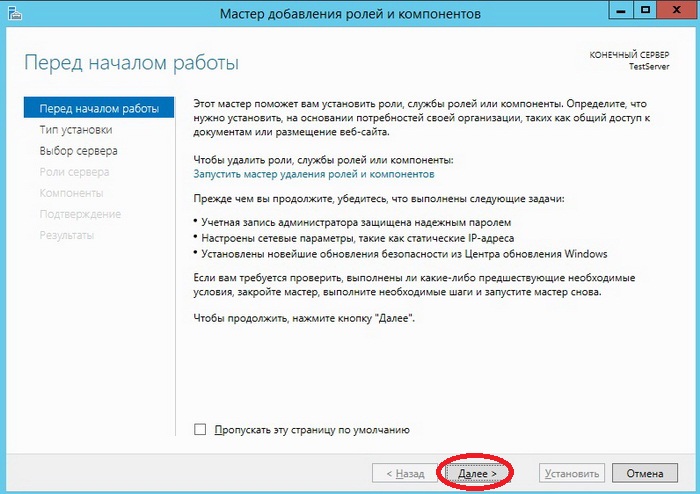
Шаг 3
Затем выбираем «Установка ролей и компонентов», жмем «Далее»
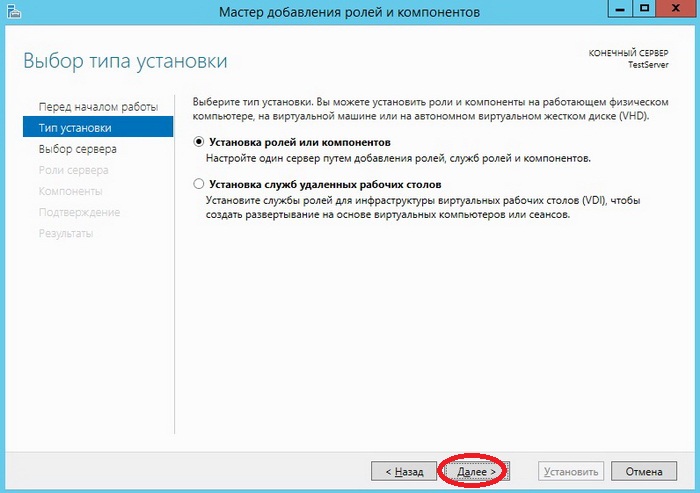
Шаг 4
Выбираем сервер, на который мы хотим установить компонент, у меня всего один сервер (т.е. непосредственно этот) соответственно я его, и выбираю, точнее все выбрано по умолчанию, жму «Далее»
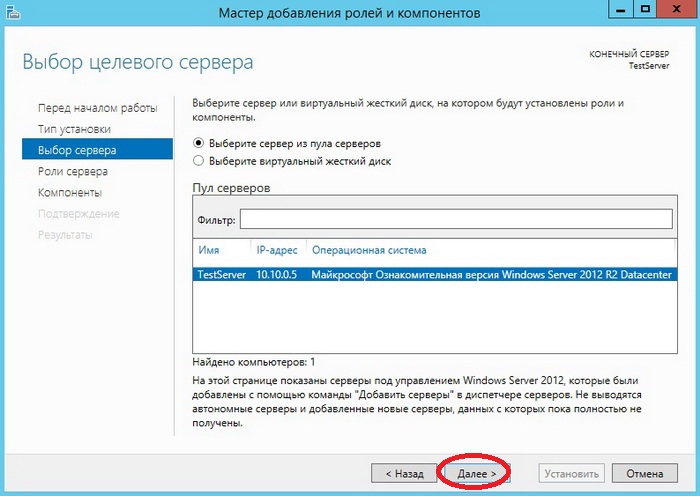
Шаг 5
Далее в случае необходимости, можно выбрать роли сервера для установки, а так как мы хотим установить компоненты, поэтому на данном окне ничего не делаем, а просто жмем «Далее»
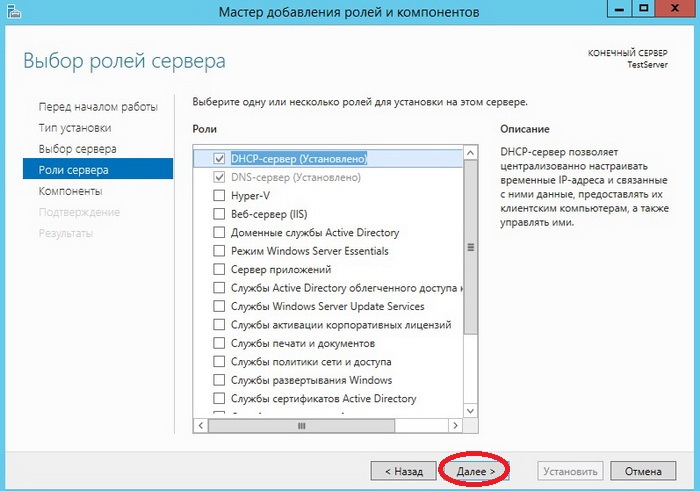
Шаг 6
Вот мы и дошли до момента, когда нам необходимо выбрать нужные компоненты для установки, мы соответственно ищем и ставим, галочки у соответствующих компонентов, кнопка «Далее» будет не активна, до того момента пока Вы не выберете хоть один компонент.
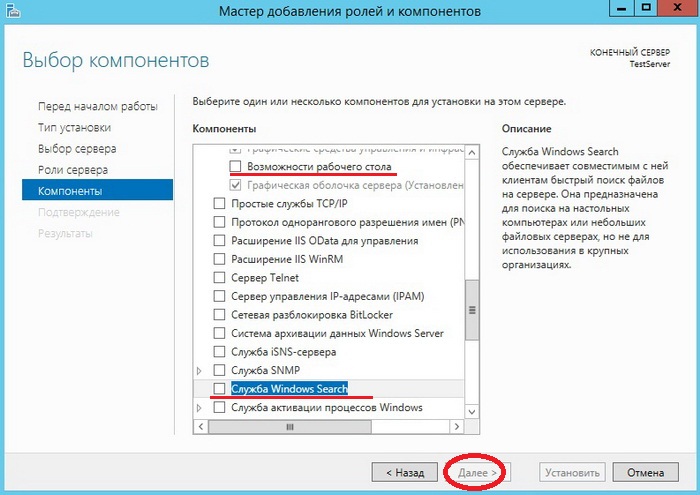
Когда Вы поставите галочку напротив «Возможности рабочего стола», то появится окно, в котором будет предложение установить еще дополнительные компоненты, которые необходимы для работы данного компонента, мы соответственно добавляем, жмем «Добавить компоненты»
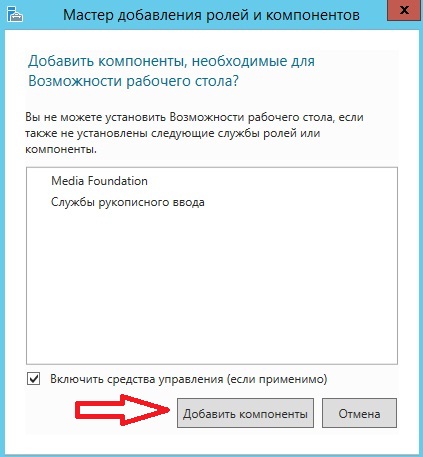
После выбора компонентов жмем «Далее»
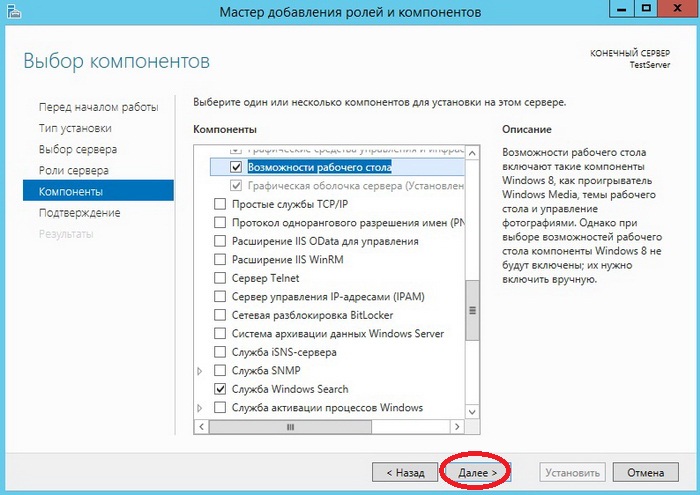
Шаг 7
Далее краткая сводка, а также на этом окне можно поставить галочку «Автоматический перезапуск сервера», это для того чтобы если вдруг для завершения установки компонента требуется перезагрузка сервера, он сам перезагрузится, я не буду ставить галочку (предпочту сам перезагрузить сервер), а жму сразу «Установить»
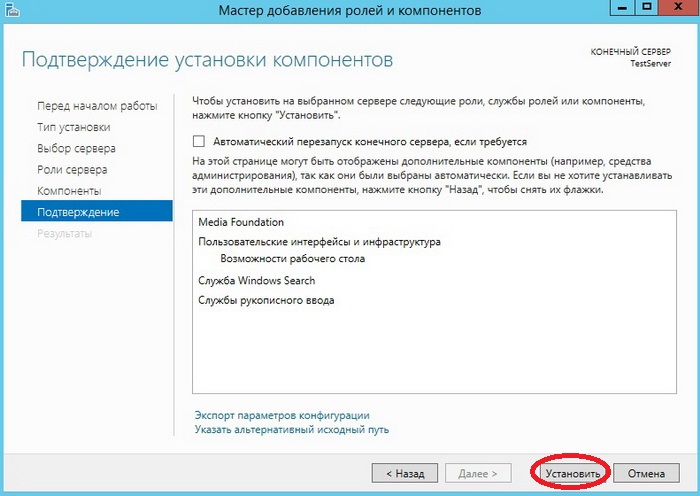
Начнется установка компонентов

Шаг 8
И если Вы галочку автоматический перезапуск не ставили, в завершении появится окно, в котором будет сказано, что для завершения (в данном случае) требуется перезагрузиться, мы соответственно жмем «Закрыть» и перезагружаемся
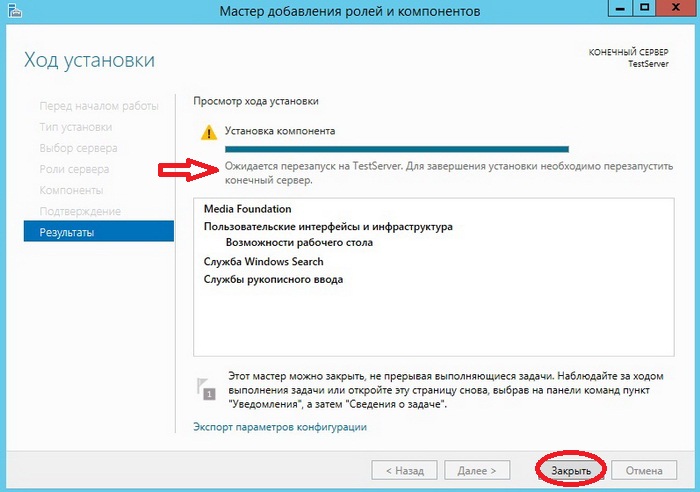
Во время перезагрузки Вы будете наблюдать вот такую картину

После перезагрузки, те компоненты, которые мы выбрали, будут установлены, например, у нас появится пункт «Персонализация» если мы щелкнем правой кнопкой мыши по рабочему столу, это говорит о том, что компонент «Возможности рабочего стола» установлен (ранее данного пункта не было).
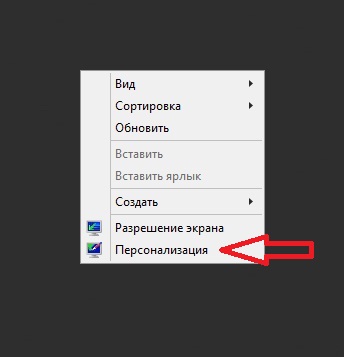
Удаление компонентов Windows Server 2012 R2
Теперь давайте рассмотрим процесс удаления компонентов Windows Server, допустим, что мы подумали, что компонент Windows Search нам не нужен, и мы решили его удалить. Для этого открываем «Диспетчер серверов» и теперь уже выбираем «Удалить роли и компоненты»
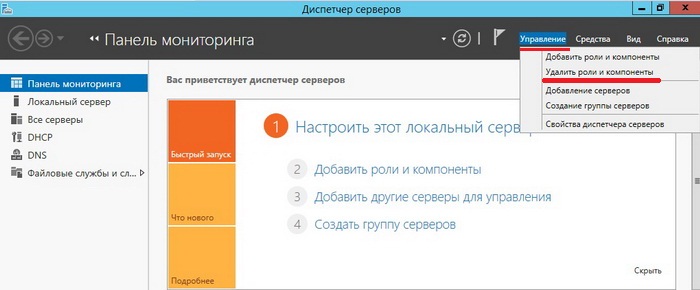
Далее будут все те же окна «Перед началом работы», «Выбор сервера», затем выбор ролей для удаления, мы его пропускаем, никаких галочек не снимаем, а уже на окне «Удаление компонентов» снимаем, галочки с тех компонентов, которые мы хотим удалить. Как Вы поняли смысл такой же, да и окна такие же, как при установке, только галочки мы не ставим, а убираем с уже установленных компонентов. И жмем «Далее»
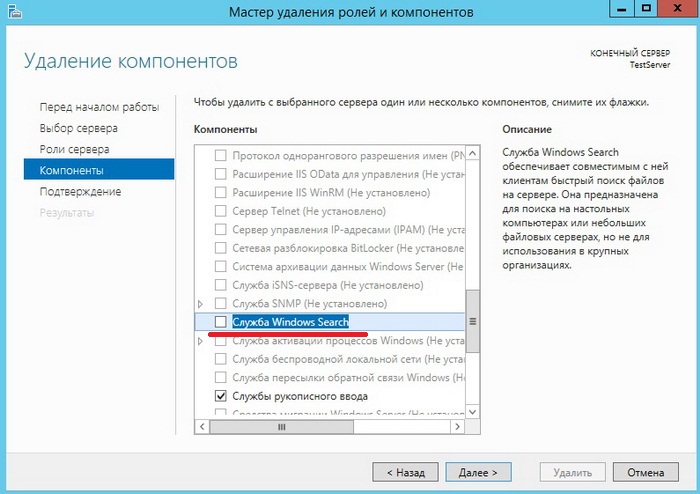
А дальше все по тому же принципу, как и с установкой, т.е. подтверждение, непосредственно само удаление и в случае необходимости перезагрузка.
Теперь Вы имеете представление, как можно установить и удалить компоненты Windows Server 2012 R2, я думаю как с установкой, так и с удаление проблем не возникнет, поэтому предлагаю заканчивать. Удачи!
Добавить комментарий Отменить ответ
Для отправки комментария вам необходимо авторизоваться.
Источник: www.gamesdraw.ru
В чем заключается функция компонентов Windows?
Один из наших читателей попросил объяснить предназначение всех функций, которые могут быть включены или отключены в окне «Компоненты Windows». Даже при том, что для каждого из них предусмотрено описание, информация, которую предоставляет сама Windows, либо слишком краткая, либо слишком сложна для понимания. Вот почему мы решили опубликовать эту статью, в которой постарались описать каждый компонент в Windows 8.1 Pro гораздо более подробно, чем это делает Windows. Надеемся, что после прочтения вы сможете легко решить для себя, какие компоненты следует включить или, наоборот, отключить.
Где найти компоненты Windows
В этой статье мы опишем все функции, которые имеются в меню «Компоненты Windows», а если вы хотите узнать, как получить доступ к этому меню, прочитайте следующее руководство: «Как включить или отключить компоненты Windows».

При написании этого руководства мы использовали Windows 8.1 Pro. Другие редакции Windows будут включать несколько иной ряд доступных возможностей.
Описание всех компонентов Windows
После того как вы откроете окно «Компоненты Windows», вы увидите длинный список функций, которые могут быть включены или отключены. Давайте рассмотрим все эти компоненты один за другим и узнаем, за что отвечает каждый из них:
-
.NETFramework 3.5 (включает .NET 2.0 и 3.0) – это фреймворк для разработки программного обеспечения, созданный Microsoft. Он широко используется многими настольными программами и играми. По умолчанию Windows 8.1 включает в себя .NET Framework 4.5, но эта версия не имеет обратной совместимости с версией 3.5 или более ранними версиями.
Так что старым программам эта версия нужна, и мы рекомендуем держать ее установленной.
PowerShell является излюбленным оружием для многих ИТ-администраторов, и не зря. Этот инструмент может очень сильно упростить операции и усилия по управлению крупными корпоративными сетями.
-
Внедряемое веб-ядро служб IIS – облегченная версия IIS. Она включает в себя только компоненты ядра веб-движка IIS и требует меньше ресурсов для запуска. Вы можете использовать это для размещения только одного веб-сайта; это полезно для включения основных возможностей веб-сервера для пользовательских приложений или для отладки приложений.
Этот компонент необходим только разработчикам программного обеспечения и ИТ-специалистам. Обычным пользователям он не нужен.
Звучит сложно? Давайте рассмотрим это на примере работника «Х», который использует «Рабочие папки» для разграничения своей работы и своей личной информации и имеет возможность работать с любого устройства:
Итак, если «Х» на своем рабочем компьютере сохранит документ в директорию «Рабочие папки», он будет синхронизирован с файловым сервером, который управляется ИТ-отделом его компании. Когда «Х» вернется домой и возьмет свой планшет, на нем уже будет вышеупомянутый документ, поскольку ранее он настроил «Рабочие папки» на этом устройстве. Предположим, что затем «Х» возьмет свой планшет и направится, например, в кафе, чтобы поработать с документом в режиме оффлайн. Но когда он вернется домой и подключит планшет к интернету, документ будет автоматически синхронизирован с файловым сервером, так что все внесенные изменения будут доступны «Х» на следующий день, когда он вернется в свой офис и сядет за свой рабочий компьютер. Так понятней, верно?
-
Компоненты для работы с мультимедиа (ПроигрывательWindowsMedia) – Windows Media Player является мультимедийным плеером по умолчанию, который идет в составе Windows. Если вы не используете его для воспроизведения музыки или видео, вы можете удалить его. Сторонние медиаплееры, как правило, гораздо лучше.
-
ПоддержкаAPI удаленного разностного сжатия – это алгоритм синхронизации, который обеспечивает быстрое сравнение синхронизируемых файлов. Эта функция используется небольшим числом программ и приложений для Windows, так что лучше держать ее включенной.
На этом все! Мы надеемся, что эта информация окажется полезной для вас, и что мы смогли ответить хотя бы на некоторые из ваших вопросов, связанных с различными компонентами Windows. И обязательно ознакомьтесь с другими статьями и инструкциями на нашем сайте!
Источник: compsch.com
Основные компоненты Windows
Основные компоненты Windows (Windows Live) — название комплекса интегрированных веб-приложенийи мультимедия-программ от корпорации Microsoft. Название Windows Live в 2005 году пришло на смену названию MSN [1] . C выходом Windows 8 пакет программ «Windows Live» был переименован в «Основные компоненты Windows»
Во второй половине 2006 года Windows Live был представлен в России сервисами Windows Live: Messenger, Hotmail, Search и Spaces.
- 1 Сервисы
- 1.1 Пакет «Основные компоненты Windows 2012»
- 1.2 Пакет «Основные компоненты Windows Live 2011»
- 1.3 Онлайн-сервисы Microsoft
Сервисы [ ]
В состав локализированных Windows Live приложений входят:
- Windows Live Hotmail (Hotmail) — бесплатная электронная почта.
- Календарь (Calendar) — сервис ведения собственного календаря.
- Контакты (People) — список контактов, взаимодействует с Почтой.
- Документы (Office Online [2] ) — сервис для хранения документов, редактирования в веб-браузере или настольном приложении, совместной работы.
- Фотографии — сервис хранения и управления фотографиями, а также организация совместного доступа и публикация в блогах и соцсетях.
- Группы — сервис создания и взаимодействия групп участников по интересам.
Пакет «Основные компоненты Windows 2012» [ ]
- Windows Live Movie Maker (сейчас Windows 2012 Movie Maker)
- Фотоальбом Windows 2012
- Редактор блогов Windows 2012
В пакете «Основные компоненты Windows 2012» нет Windows Live Messenger, Mesh, Mail, Parental Control, Microsoft Sliverlight, Bing Bar и Outlook Connector Park. В ОС Windows 8 были заменены метро некоторые приложения:
- Windows Live Mail — Mail
- Windows Live Parental Control — Account Parental Control
- Windows Live Messenger, Bing Bar и Outlook Connector Pack — People
Пакет «Основные компоненты Windows Live 2011» [ ]
- Windows Live Messenger — клиент мгновенных сообщений.
- Фотоальбом Windows Live — приложение для импорта, сортировки, автоматического распознавания лиц, обработки и публикации фотографий в популярных сетях (Microsoft SkyDrive, Facebook, YouTube)
- Киностудия Windows — простое, но эффективное приложение для создания видеороликов, включая наложение эффектов, аудиодорожки, а также публикации их в популярных сетях (Windows Live SkyDrive, Facebook, YouTube).
- Windows Live Mesh — хранение, синхронизация данных и удаленный доступ к ПК. В версии Windows Live 2012 это приложение заменено приложениемSkyDrive.
- Редактор блогов Windows Live — программа для записей в Сфере, Sharepoint. Так же поддерживает и другие плафтормы: BlogSpot, WordPress. Позволяет вести блог профессионально, добавляя фотографии, видео, карты и многое другое.
- Почта Windows Live — почтовый клиент для Microsoft Windows, включая работу с почтой, календарем, контактами, чтения RSS и групп новостей.
- Семейная безопасность Windows Live — приложение и служба управления доступом к сети учётных записей собственных детей.
- Microsoft Silverlight — возможности интерактивной работы с информативными полнофункциональными веб-сайтами с помощью подключаемого модуля Silverlight для браузера.
- Outlook Connector Pack — включает Microsoft Outlook Hotmail Connector и Outlook Social Connector Provider для программы Messenger.
- Bing Bar — панель инструментов для браузеров Internet Explorer и Firefox для интеграции с поисковой системой Bing.
Онлайн-сервисы Microsoft [ ]
- MSN Россия — информационный портал.
- Поиск (Bing) — поисковая система.
Windows Live для мобильных устройств [ ]
Для мобильных устройств доступны веб-приложения [3] :
- Домашняя страница
- Почта Hotmail
- SkyDrive (для iPhone и Windows Phone)
- Live Messenger
- Контакты (Пользователи)
- Фотографии
- Профиль
- Сферы
- MSN Mobile
- Поиск
Операционная система Windows Mobile имеет клиент Windows Live Messenger, встроенный почтовый клиент c возможностью подключения к Windows Live Hotmail и адресную книгу с синхронизацией контактов с помощью Windows Live People.
| Эта страница использует материалы Википедии. Оригинальная статья располагается на Основные компоненты Windows. Список авторов можно увидеть там же на странице истории. Как и на Microsoft вики, текст Википедии доступен в соответствие с Creative Commons Licensed. |
Источник: microsoft.fandom.com
Включаем или отключаем компоненты Windows: есть таблица компонентов…
Операционная система компьютера имеет в своём арсенале так называемые компоненты Windows, которые могут быть включены или отключены для наиболее оптимальной для каждого пользователя работы функционала. Компоненты Windows, это встроенные системные дополнения: приложения и сервисы, могут быть полезны при определенных требованиях пользователя.
Windows по умолчанию использует не все имеющиеся приложения и сервисы (компоненты). И, как видно по заголовку статьи, эти компоненты возможно по требованию включать или отключать. По теме ниже познакомимся с несколькими вариантами включения отключения компонентов Виндовс. Компоненты включаются в разделе настроек. Также следует помнить, что некоторые программы, при установке на ПК, могут предлагать установить те или иные системные компоненты.
- компоненты Windows
- где находятся компоненты Windows 10
- вариант 2 — открываем компоненты Windows…
- включение или отключение компонентов Windows
- включение компонентов Windows 10
- настройки компонентов Windows
- таблица назначение компонентов Windows 10
компоненты Windows
Мы, как пользователи, стремимся оптимизировать работу операционной системы своего ПК, а значит, в некоторых случаях, весьма логично отключить компоненты Windows которые не используем (или включить) а некоторые вовсе удалить, тем самым освободив место на диске С (узнать, чем занято место С).
Однако, следует помнить, что большая часть программного обеспечения напрямую зависима от наличия в ОС определенных системных компонентов — функций. Поэтому изучите вопрос, прежде чем решать что-то включать, или отключать из компонентов Windows 10.
Если пользователю определенная функция не требуется, то её можно отключить как компонент, экономя ресурсы.
Итак: где находятся компоненты Windows? какие функций используются компьютером… научимся включать или отключать компоненты Windows 10…
Ниже по тексту приведена таблица с описанием назначений инструментов ОС.
Думаю, нужно напомнить, что перед тем, как изменять настройки ОС ПК, в данном случае включать или отключать компоненты Windows, желательно создать точку восстановления либо же выполнить резервное копирование системы штатными инструментами. В этом случае, при возникновении неполадок, мы всегда сможем вернуть прежнее рабочее состояние компьютера.
вернуться к оглавлению ↑
где находятся компоненты Windows 10
Для начала нам нужно узнать, где находятся программы и компоненты Windows 10.
Получить доступ к настройкам управления системными компонентами возможно несколькими способами. Рассмотрим наиболее доступные для большинства пользователей..
Компоненты Microsoft Windows могут быть основными и дополнительными.
- запускаем меню приложения «Параметры» Win+i (горячие клавиши);
- отыщем и откроем параметр «Приложения»;
- в разделе «Приложения и возможности» жмем на ссылку Дополнительные возможности (в ранних сборках Виндовс параметр назывался Дополнительные компоненты )…

В разделе Дополнительные возможности представлен сводный список установленных на компьютере компонентов (здесь же можно эти компоненты Включить, либо Отключить — картинка ниже).
Как видите… если кликнуть на требуемый компонент, то откроется кнопка Удалить (обязательные компоненты удалить нельзя: можно только Управлять — есть настройки компонента — об этом ниже).

вернуться к оглавлению ↑
вариант 2 — открываем компоненты Windows…
Для тех пользователей, которым симпатична работа с встроенной и полезной системой утилитой Выполнить: (встроенные системные утилиты: 11 полезных инструментов о которых следует знать )
Запускаем Выполнить Win+R : в окне команд вводим optionalfeatures (можно скопировать). жмем ОК.
вернуться к оглавлению ↑
включение или отключение компонентов Windows
Откроется утилита управления Компонентами Windows, в котором возможно Включение или отключение компонентов Windows ( добавляйте/убирайте соответственно флажки напротив требуемого компонента: т.е. включайте/отключайте ).

Этот вариант (через Выполнить) управления компонентами Виндовс применим в Windows 7 Windows 8…
вернуться к оглавлению ↑
включение компонентов Windows 10
Частенько, для обеспечения безошибочной работы некоторых функций ОС необходимо установить соответственные дополнительные компоненты Windows (или включить).
Посмотрим, каким образом можно включить дополнительные компоненты Windows:
Открываем Параметры системы (как показано выше win+i ).
В разделе Параметры во вкладке Приложения и возможности открываем Дополнительные возможности .

Как видите, есть кнопочка Добавить компонент (и Установить ).

Это как раз и есть те компоненты, которые отключены по умолчанию — их смело можно по требованию Включить!
Как только укажете к установке требуемый компонент, начнется процесс инсталляции…
После завершения установки, компонент тут же будет готов к работе.
вернуться к оглавлению ↑
настройки компонентов Windows
Чтобы как-то подстроить (настроить) установленный компонент, вновь открываем параметры основных компонентов Windows 10:
Путь: Приложения/Приложения и возможности/Дополнительные возможности/ (тюкните по нужному компоненту и выберите Управление )…
…здесь, в этих опциях, можно применить те или иные требуемые нам настройки установленных компонентов.
вернуться к оглавлению ↑
таблица назначение компонентов Windows 10
Большая часть компонентов отвечают сходным требованиям во всех прежних версиях операционных систем: Windows 10, Windows 8.1, Windows 8, Windows 7.
Новые версии ОС обогащаются новыми компонентами.
Наличие компонентов в некоторых выпусках версий Windows могут отличаться: к примеру, Professional (Профессиональная) или Home (Домашняя).
Ниже дан список с описанием функционального предназначения компонентов Windows 10 Pro.
Звездочкой (*) помечены включенные по умолчанию компоненты:
| *.NET Framework 3.5 (включает .NET 2.0 и 3.0) | Необходим для работы многих приложений в Windows, созданных на базе платформы .NET. Не отключайте этот компонент. |
| *.NET Framework 4.X | Более новая расширенная программная среда, используемая некоторыми приложениями. |
| Application Guard в Microsoft Defender | Инструмент изоляции в Защитнике Microsoft. |
| Hyper-V | Программное обеспечение для работы виртуальных машин Microsoft. |
| *Internet Explorer 11 | Устаревший встроенный браузер Microsoft. Некоторые приложения требуют для работы именно этот браузер. |
| Windows Identity Foundation 3.5 | Инструмент, используемый старыми приложениями .NET. |
| *Windows PowerShell 2.0 | Мощная встроенная оболочка — замена командной строки. По умолчанию включена в Windows 10 вместо командной строки. |
| Windows Projected File System | Проектируемая виртуальная файловая система. |
| Блокировка устройства | Настройки входа в систему. |
| Внедряемое веб-ядро служб IIS | Предназначен для веб-разработчиков и IT-специалистов. |
| Защищенный узел | Инструмент виртуальной машины на удаленном сервисе. |
| Клиент Telnet | Служит для связи с серверами Telnet. |
| Клиент TFTP | Отправка файлов по протоколу TFTP. |
| *Клиент рабочих папок | Синхронизация рабочих папок по сети из корпоративного сервера. |
| *Компоненты для работы с мультимедиа | Проигрыватель Windows Media (Windows Media Player) |
| Компоненты прежних версий | Содержит элементы старых приложений Windows. |
| Контейнеры | Инструменты для создания и управления контейнерами Windows Server и Hyper-V. |
| Мост для центра обработки данных | Используется в корпоративных сетях в одной структуре Ethernet. |
| Песочница Windows | Защищенная (изолированная) среда Windows Sandbox. |
| *Печать в PDF (Майкрософт) | Встроенный виртуальный принтер Microsoft для сохранения файлов в формате PDF. |
| Платформа виртуальной машины | Используется виртуальными машинами Майкрософт. |
| *Платформа низкоуровневой оболочки Windows | Платформа на уровне ядра Windows для виртуализации нескольких ОС на одном компьютере. |
| *Поддержка API удаленного разностного сжатия | Используется программами и системными функциями. |
| Поддержка общего доступа к файлам SMB 1.0/CIFS | Синхронизация данных со старыми версиями Windows. |
| Подсистема Windows для Linux | Запуск приложений и ядра Linux в Windows. |
| Простые службы TCPIP (такие как echo, daytime и т. п.) | Обеспечивает поддержку сервисов дополнительных протоколов. |
| Сервер очереди сообщений Майкрософт (MSMQ) | Применяется в некоторых корпоративных сетях. |
| *Служба SMB Direct | Обмен данными в сети с различными операционными системами. |
| Служба активации Windows | Используется разработчиками программного обеспечения для размещения веб-приложений на серверах Microsoft. |
| Службы Active Directory облегченного доступа к каталогам | Для аутентификации пользователей в небольших корпоративных сетях. |
| Службы IIS | Службы для веб- и FTP-серверов IIS. |
| Службы NFS | Обеспечение доступа к файлам сетевой файловой системы. |
| *Службы печати и документов | Службы для работы с принтерами и факсами. |
| Соединитель MultiPoint | Мониторинг и управление данными в корпоративных сетях. |
| *Средство записи XPS-документов (Майкрософт) | Обработка документов в формате XPS. |
| Фильтр Windows TIFF IFilter | Распознавание текста (OCR) внутри файлов TIFF. |
Общаемся в чате Телеграма задаем вопросы авторам COMPLITRA.RU
Windows 10 — удаляем временные файлы: очистка системы, ускорение системы
Источник: complitra.ru